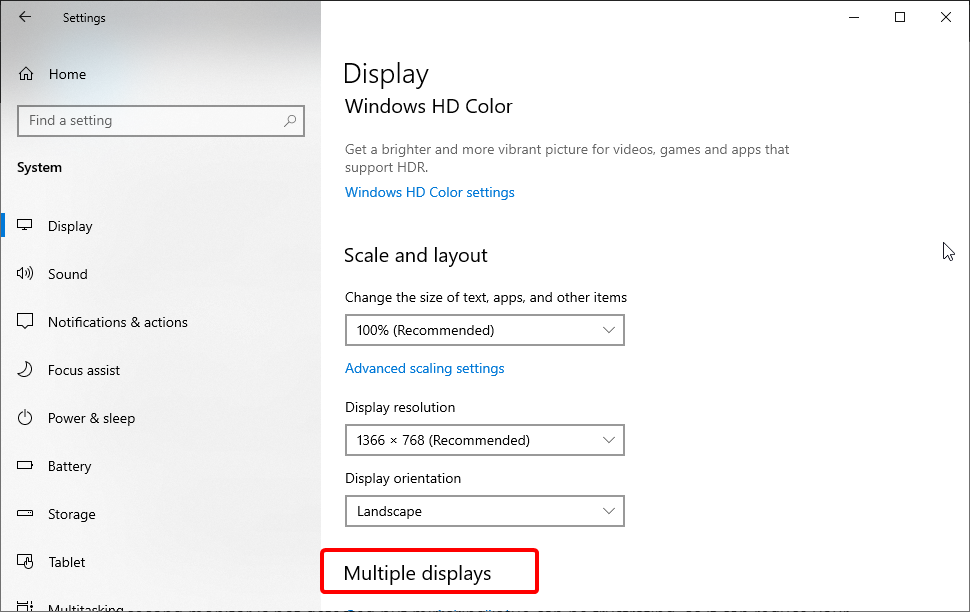Tarafından Teknik Yazar
Windows 10'un uyku moduna geçmesini önlemenin en iyi 3 Yolu: – Uyku Modu her zaman çok fazla güç tasarrufuna yardımcı olan bir özelliktir. Ama tüm yaptığı bu mu? Bir indirme işleminin ortasındasınız. Ve bir süreliğine sisteminizden ayrılmanız gerekiyor. Geri döndüğünüzde, sisteminiz büyük olasılıkla uyku modu. işte o zaman küfür edersin Uyku modu indirme ilerlemenizi bozduğu için. Sisteminizin sisteme girmesini engellemenin birkaç yolu vardır. Uyku modu. Bu makalede, değiştirebileceğiniz en iyi 3 yolu keşfetmeye çalıştım. Uyku modu ayarlarınızı yapın, öyle ki hiçbir çalışmanız Uyku modu işlevsellik. Sisteminizi istenmeyen sorunlardan nasıl kurtaracağınızı öğrenmek için okumaya devam edin. Uyku modu karşılaşmalar.
1. 1. Yol: Ayarlar Yoluyla
Aşama 1
- Başlat menüsüne tıklayın ve ardından Ayarlar seçenek.
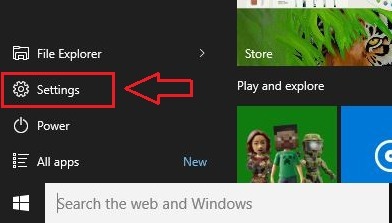
Adım 2
- şimdi Ayarlar yeni bir pencere vermek için genişleyecektir. Adlandırılan ilk simgeye tıklayın sistem.
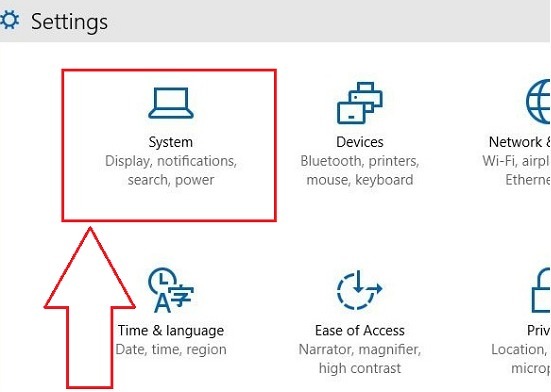
Aşama 3
- için yeni bir pencere sistem açılır. Sol pencere bölmesinden, adlı seçeneği bulun Güç ve uyku ve üzerine tıklayın.

4. Adım
- Şimdi, sağ pencere bölmesine bakarsanız, ayarları görebileceksiniz. Uyku modu. Karşılık gelen açılır menülerden, PC'nizin pille ve fişe takılıyken uyku moduna geçeceği süreyi seçebilirsiniz. Bu kadar.
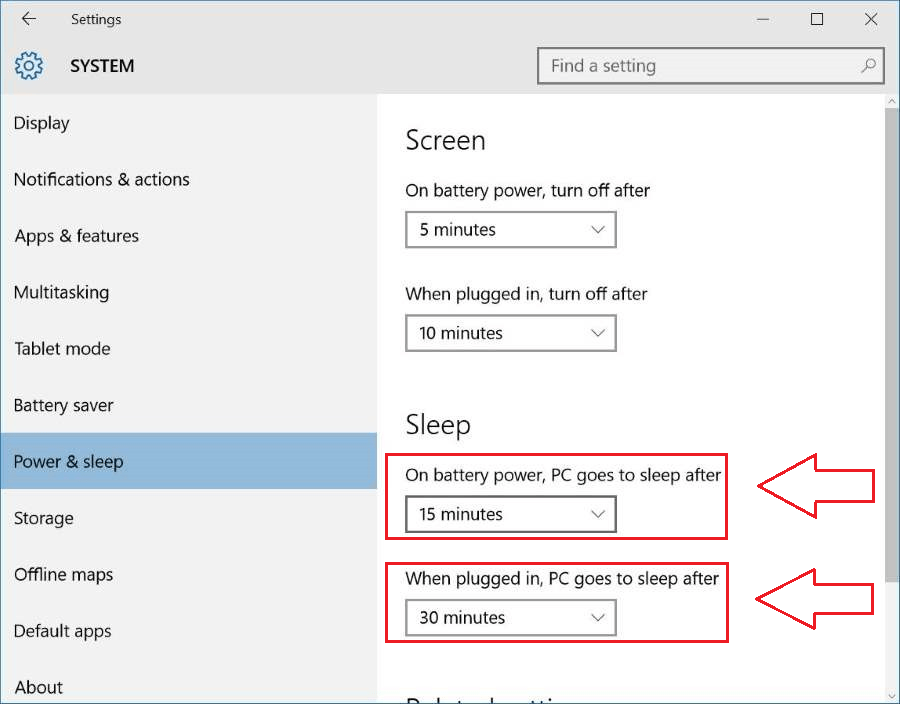
2. 2. Yol: Kontrol Panelinden
Aşama 1
- Gezinmek için başlat menüsüne tıklayın Kontrol Paneli ve üzerine tıklayın.
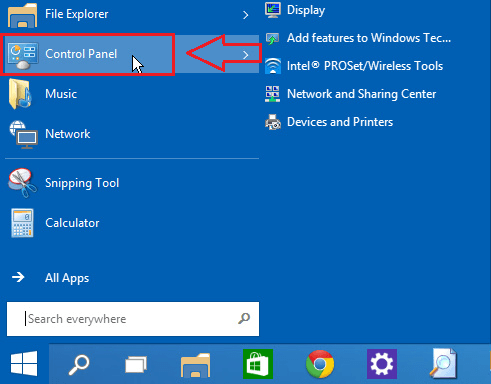
Adım 2
- Şimdi seçenekler listesinden bulun Güç seçenekleri ve bir sonraki adıma geçmek için üzerine tıklayın.
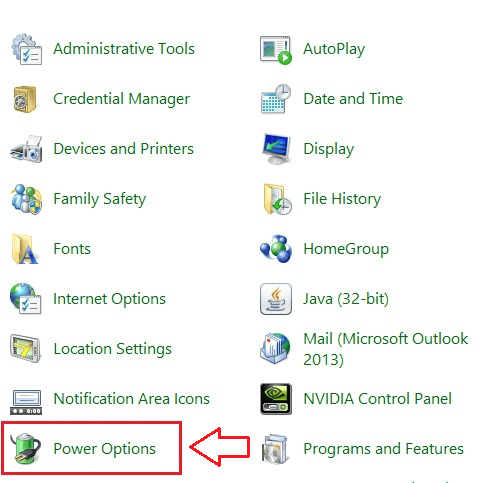
Aşama 3
- Açılan pencerenin sol bölmesinden, üzerine tıklayın. Ekranın ne zaman kapatılacağını seçin.
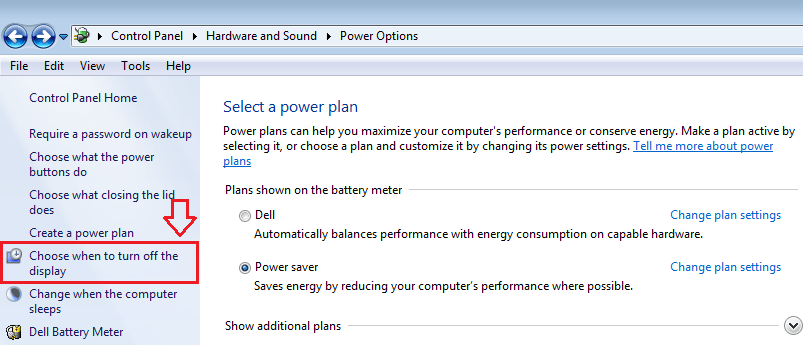
4. Adım
- Şimdi açılan pencereden adında bir seçenek bulmanız gerekiyor. Bilgisayarı uyku moduna geçir. için açılır menülerden Pilde ve Fişe takılı, tercihlerinize göre süreleri seçin. Vurmak Değişiklikleri Kaydet pencereyi kapatmadan önce.
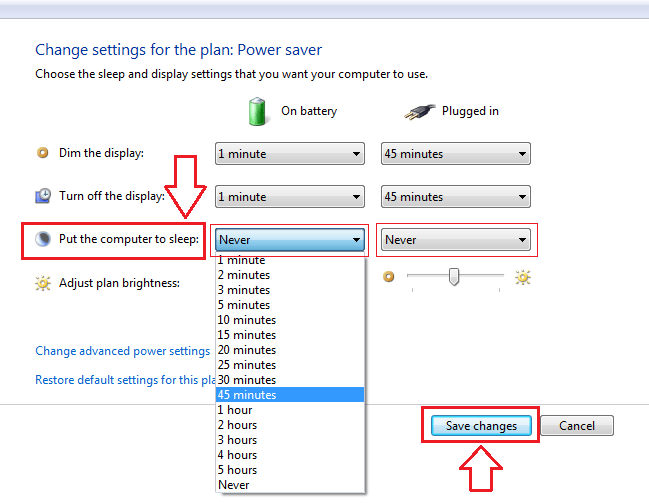
3. 3. Yol: Uykusuzluk Yoluyla – Bir microsoft aracı
Aşama 1
- Microsoft'tan bir araç var Uykusuzluk hastalığı. Bu uygulamanın penceresi çalıştığı sürece bilgisayar uyku moduna geçemez. Aracın sıkıştırılmış sürümünü indirin buradan!
Adım 2
- Şimdi indirmiş olduğunuz .zip dosyasını çıkartın. Dosyayı açtığınızda, farklı bit işletim sistemleri için farklı uygulamalarınız olacaktır.
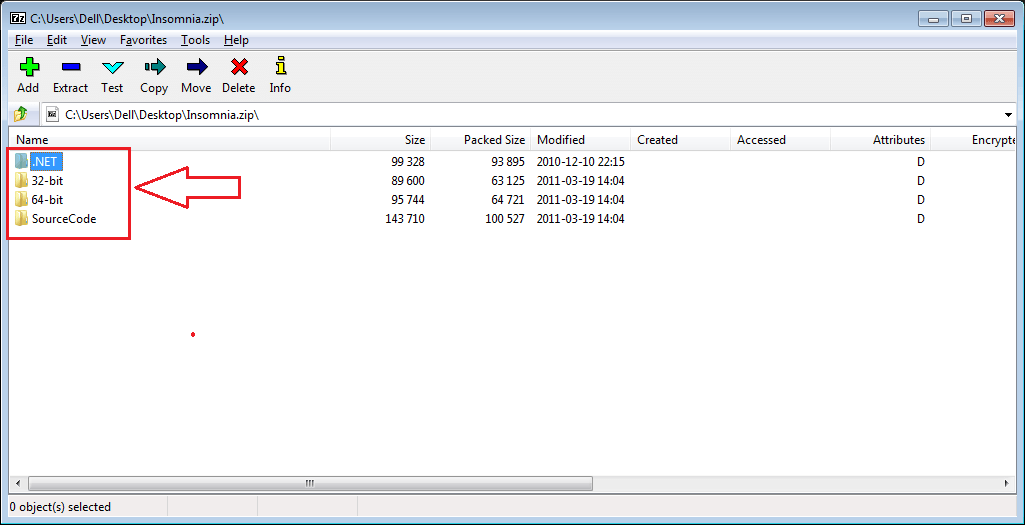
Aşama 3
- 64 bit işletim sisteminiz varsa, adlı klasörü açın. 64 bit ve uygulamayı çift tıklayarak çalıştırın. Uygulama penceresi açık olduğu sürece sistem uyku moduna geçemeyecektir.
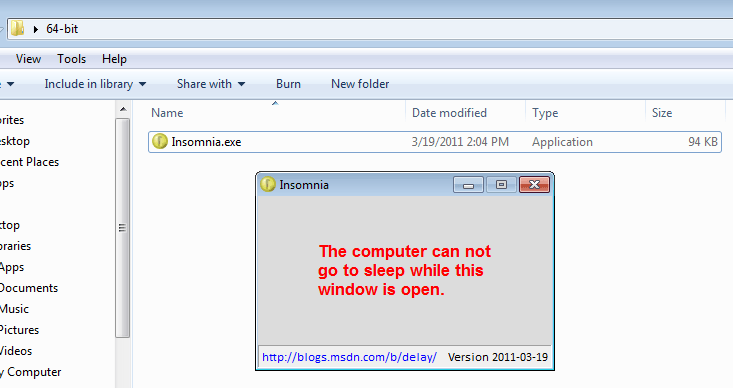
İşte gidiyorsun. Artık uyku modu tercihlerinizi bu kadar basit bir şekilde kolayca özelleştirebilirsiniz. Umarım makale faydalı bulunmuştur.
![Sanal Disk Hizmet Hatası: Nesne Bulunamadı [Düzeltme]](/f/955a3134721ddb0502630ee9cf111269.png?width=300&height=460)